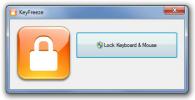Просмотр / управление изображениями с клавиатуры с помощью программы просмотра изображений с клавиатуры
Вам нужен просмотрщик изображений, которым можно полностью управлять с помощью клавиатуры? Большинство программ просмотра изображений позволяют использовать функции клавиатуры, но вскоре они загромождаются различными другими функциями. Если у вас есть большая коллекция фотографий, которую вы хотите просмотреть в полноэкранном режиме, а также хотите управлять всем с помощью клавиатуры, то удача все же есть.
Просмотр изображений с клавиатуры является уникальным средством просмотра изображений для Windows, которое было разработано с учетом функциональности клавиатуры. Если вы хотите оценить, пометить и найти фотографии, вы можете сделать это с помощью клавиатуры. Он поддерживает следующие форматы изображений: JPG, PNG, TIF, BMP и GIF (включая анимацию). Для начала, прежде всего, выберите папки, которые вы хотите просмотреть, и добавьте их в библиотеку.
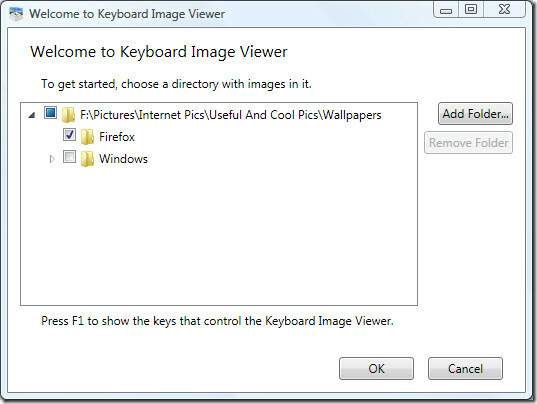
После этого нажмите кнопку ОК, и он сразу начнет показывать картинки в полноэкранном режиме. Именно здесь начинается все самое интересное, следующим шагом будет управление всем через клавиатуру (отдельные клавиши + горячие клавиши). Если вы хотите выйти из полноэкранного режима, нажмите Alt + Enter.

Теперь, чтобы оценить изображение, нажмите любую цифровую клавишу от 1 до 5 (нажмите ~, чтобы очистить рейтинг). Вы можете выполнить быстрый поиск всех фотографий с рейтингом 3 или выше, нажав 3 в Numpad.
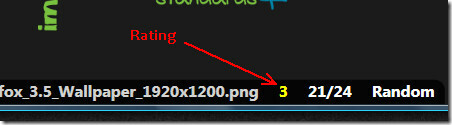
Чтобы отметить изображение, нажмите T, введите тег и нажмите Enter. Предложения включены по умолчанию, а это означает, что когда вы начнете печатать, будут предложены теги, которые вы ранее использовали.
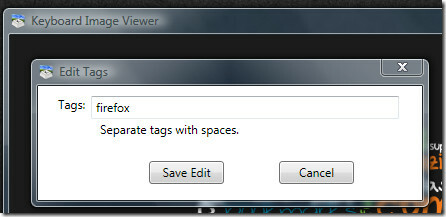
Теперь для поиска определенного изображения по имени файла или тегу можно нажать любую из следующих клавиш: F3 или /. Вы также можете исключить ключевое слово, добавив перед ними «-», например, на приведенном ниже снимке экрана оно будет искать все изображения, которые называются «браузер», но не имеют названия «Firefox».
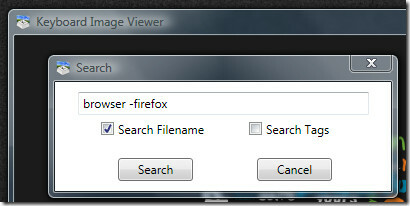
Он также может обнаружить и показать дубликаты изображений. Так как поиск дубликатов занимает много времени, разработчик отключил его по умолчанию. Чтобы включить его, перейдите к параметрам, нажав F4.
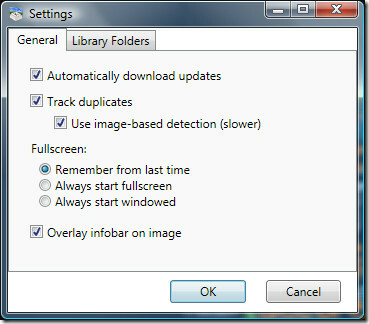
Здесь вы найдете две опции, первая (отслеживание дубликатов) найдет только точную копию, но если вторая опция включите (используйте обнаружение на основе изображений), тогда он найдет дубликаты, даже если они были изменены, обрезаны или изменены в любом другом путь. Обнаружение на основе изображений, очевидно, медленнее. Чтобы добавить дополнительные папки в библиотеку, перейдите на вкладку «Папки библиотеки».
Как только опция поиска дубликатов включена, вы можете искать все дубликаты в вашей библиотеке, нажав Ctrl + D.
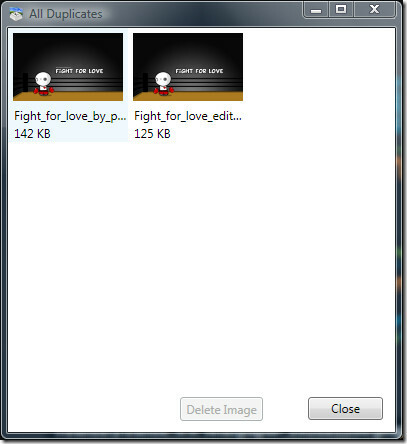
Это очень простой просмотрщик изображений с некоторыми замечательными функциями, которыми можно легко управлять с помощью клавиатуры. При запуске он занимает около 35 МБ системной памяти, что весьма впечатляет по сравнению с другими программами просмотра изображений.
Скачать программу просмотра изображений с клавиатуры
Для работы требуется .NET Framework 3.0, который работает в Windows XP, Windows Vista, Windows Server 2003/2008 и Windows 7. Наслаждайтесь!
Поиск
Недавние Посты
Новые возможности Windows Home Server 2011
В этой статье мы рассмотрим новые функции, которые может предложить...
Восстановить утерянные и удаленные элементы Outlook 2010 и восстановить базу данных электронной почты
Восстановление потерянных контактов, электронных писем, календарей,...
Блокировка клавиатуры и мыши с помощью KeyFreeze
KeyFreeze это приложение, которое позволяет пользователям блокирова...